A Microsoft MOSA számlázási fiókhoz tartozó számla értelmezése
Tekintse meg az összes kisvállalati verzióval kapcsolatos tartalmunkat a Kisvállalati segítség és képzésen.
Ez a cikk csak a Microsoft Online Services Agreement (MOSA) számlázási fióktípussal rendelkező ügyfelekre vonatkozik. Ha Microsoft Ügyfélszerződés (MCA) típusú számlázási fiókkal rendelkezik, tekintse meg az MCA-fiókhoz tartozó számla ismertetését. Megtudhatja, hogy milyen típusú számlázási fiókkal rendelkezik.
A Microsoft vállalati előfizetéséhez tartozó számla összefoglalja a díjakat, és útmutatást nyújt a számla kifizetéséhez. Az online számlát a Microsoft 365 Felügyeleti központ tekintheti meg. A számla másolatát is letöltheti hordozható dokumentumformátumban (.PDF) e-mailben való küldéshez. Ha az e-mail-értesítésben mellékletként szeretné megkapni a számlát .PDF, olvassa el A szervezet számláinak fogadása e-mail mellékletként című témakört.
Fontos
2023. április 1-től már nem fogadunk el csekkeket fizetési módként a számlás fizetésű előfizetésekhez. A csekkes fizetés már nem érhető el fizetési módként, és a fizetési utasítások el lettek távolítva a számlákból. Továbbra is fizethet a számlájáért banki átutalással. Az átutalásos fizetéssel kapcsolatos információkért tekintse meg a számláját. Ha Ön egy meglévő ügyfél, aki jelenleg csekkel fizet, 2023. szeptember 30-ig át kell váltania az átutalásos fizetésre, és el kell kerülnie az esetleges szolgáltatáskimaradásokat.
Az első lépések
Ahhoz, hogy végre tudja hajtani a cikkben szereplő lépéseket, globális vagy számlázási adminisztrátornak kell lennie. További információ: Tudnivalók a rendszergazdai szerepkörökről a Microsoft 365 Felügyeleti központban.
Megtekintés: A számla értelmezése
Tekintse meg ezt a videót és egyebeket a YouTube-csatornánkon.
Milyen gyakran és mikor kapok számlát?
Az előfizetés megvásárlásakor kiválasztott számlázási gyakoriságtól függően havonta vagy évente kap számlát. Az utolsó számla dátuma óta eltelt időt számlázási időszaknak nevezzük, amely a számla első oldalán látható. Ez az időszak azt a dátumtartományt jelöli, amely alatt díjak merülnek fel az aktuális számlán. Ha az előfizetését ezen a dátumtartományon kívül módosította, például licenceket adott hozzá vagy távolított el, a kapcsolódó díjak a következő számlázási időszakra vonatkozóan jelennek meg a számlán.
Megjegyzés:
Az előfizetés számlázási gyakoriságát a Microsoft vállalati előfizetés számlázási gyakoriságának módosítása című cikk lépéseit követve módosíthatja.
A számla második oldalától kezdődően a díjak a szolgáltatási időszak szerint csoportosítva láthatók. A szolgáltatási időszak az az időtartam, amely során a szolgáltatás használatáért díjat kell fizetnie.
Minden számlázási időszak végén kapni fog egy e-mailt, amely arról tájékoztat, hogy az új számla készen áll a Microsoft 365 Felügyeleti központban való megtekintésre vagy letöltésre. Ha több megrendelése van, mindegyikhez kap egy-egy számlát. További információ: Számla megtekintése a Microsoft 365 Felügyeleti központ.
Miért különbözik a teljes esedékes összeg a múlt havitól?
Az előfizetéshez számlázott összeg a licencek egységárának és a megvásárolt licencek számának a szorzata, kiegészítve esetleges adókkal vagy díjakkal.
Ha a számlázott összeg eltér a várttól, annak több oka is lehet:
- Licenceket adott hozzá vagy távolított el az előfizetésből. A számlázási időszak közben módosított licencek a következő számlán jelennek meg. Az előző szolgáltatási időszak változásai a számlán jóváírásként vagy utólagos díjként jelenhetnek meg. A számlán szereplő információkról további információt a Számla második oldalának ismertetése című témakörben talál.
- Az előfizetést törölték. A lemondást követően számlát kap, amelyből levonhatja a jóváírásokat.
- Az előfizetése megújult, és új szolgáltatási időszakba lépett, a licencek ára pedig megváltozott.
A számla PDF-fájljának áttekintése
A számla egy PDF-fájl, amely legalább két oldalból áll. A számla első oldala tartalmazza a számlázási összegzést, amely általános információkat tartalmaz a számláról, a megrendelésről, a fizetendő összegről és a fizetési utasításokról, ha van ilyen. További információ arról, hogy ezek az információk hogyan néznek ki a számlán: A számla első oldalának ismertetése.
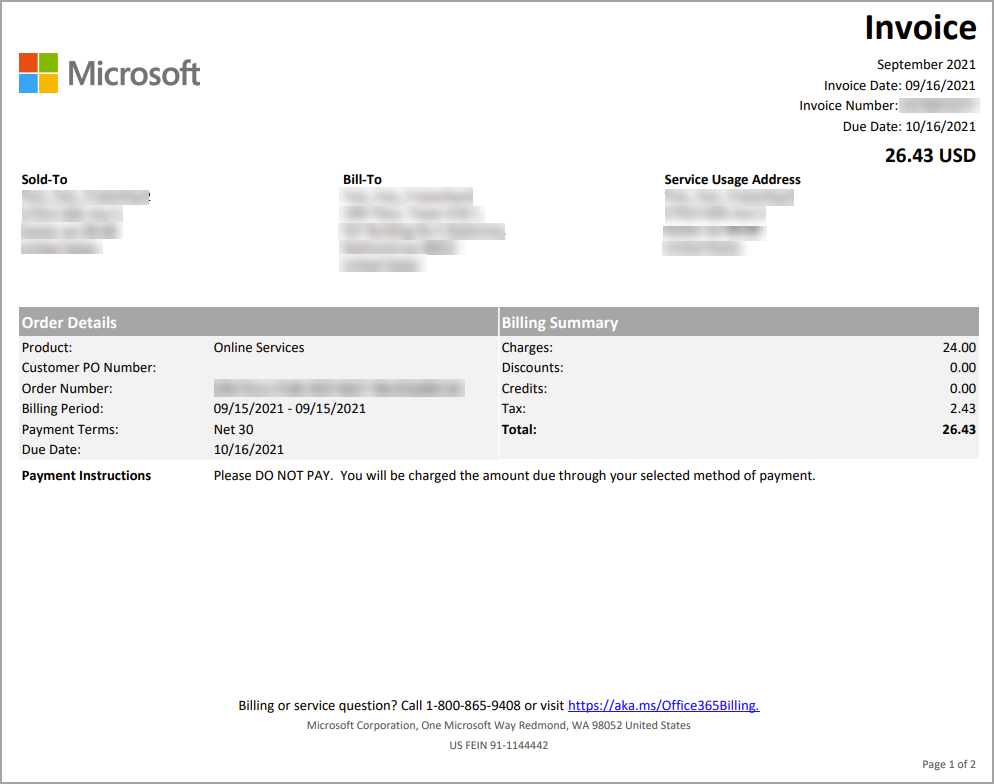
A számla második oldala az egyes előfizetések számlázási tevékenységének részleteit tartalmazza a szolgáltatási időszak alatt. További információ arról, hogy ezek az információk hogyan néznek ki a számlán: A számla második oldalának ismertetése.
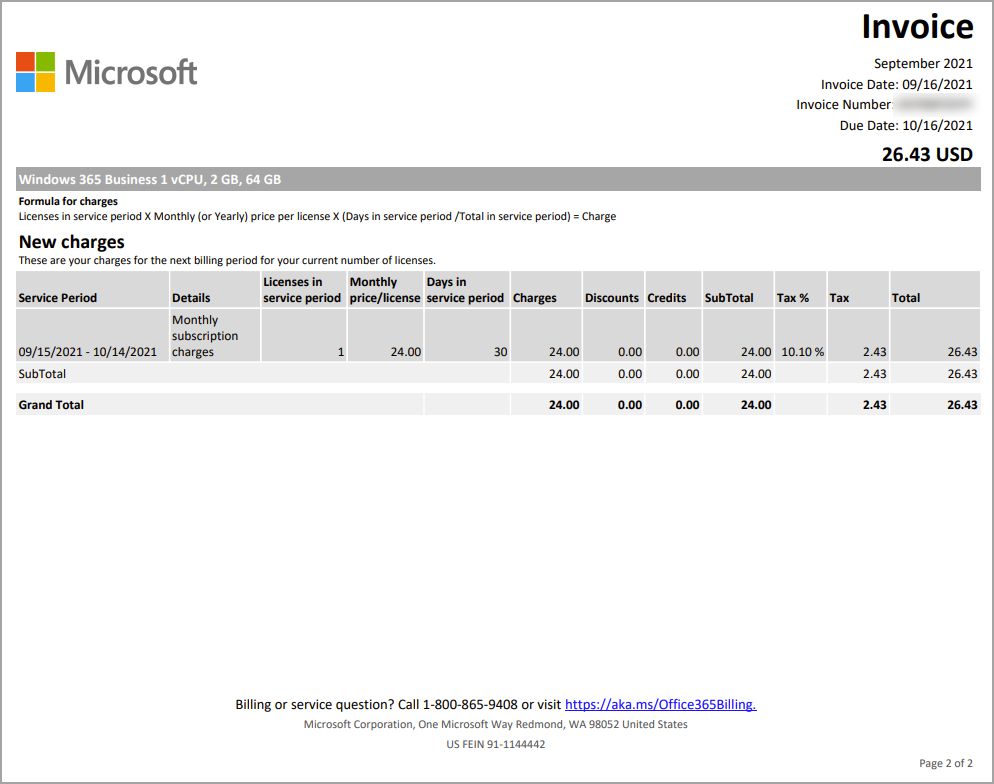
A számlafejléc ismertetése
A fejléc minden számlaoldal tetején megjelenik, és tartalmazza a szolgáltatás hónapját, valamint a számla dátumát, amely az a dátum, amelyen a Microsoft létrehozta a számlát. A számla a számlázási időszak végét követő napon jön létre. Ha például a számlázási időszak január 15-től február 14-ig tart, akkor a számla dátuma február 15.
A fejléc tartalmaz egy számlaszámot is, amely a számlához rendelt egyedi szám. Ha átutalással fizet, adja meg a számlaszámot a fizetéshez.
Végül a fejléc tartalmazza a számla kifizetésének határidejét, és a teljes esedékes összeget jeleníti meg. Ha hitelkártyával vagy bankkártyával fizet az előfizetésért, a számla dátumát követő napon megterheljük a kártyáját.
A számla láblécének ismertetése
Az élőláb minden számlaoldal alján megjelenik, és tartalmazza a Microsoft Üzleti központ címét. Az ön országa/régiója alapján az élőláb más információkat is tartalmazhat, például a számlázási vagy műszaki támogatási telefonszámot, az online önsegítő cikkekre mutató hivatkozást, valamint a Microsoft címét és adóazonosítóját az Ön országában/régiójában.
A számla első oldalának ismertetése
A számla első oldala a szervezet címadatait, a megrendelés részletes adatait, a számlaösszegek összegzését és a számla kifizetésével kapcsolatos utasításokat tartalmazza.
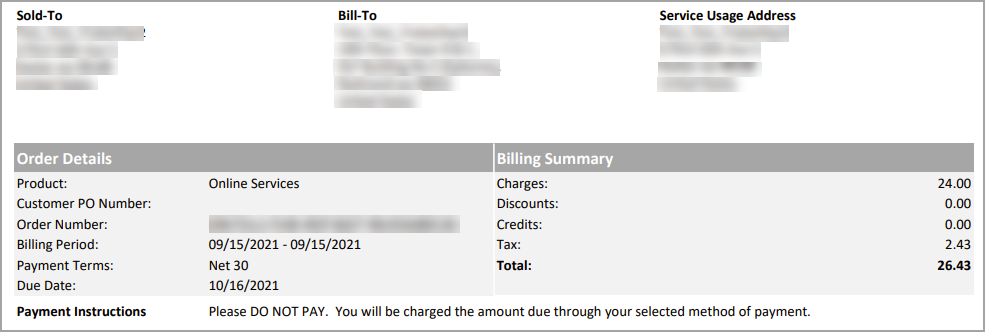
Címek
Három cím jelenik meg a számla első oldalának tetején. A vevői cím annak a szervezetnek a neve és címe, amely megvásárolta az előfizetést. A számlázási cím a számlázási részleg címe. A szolgáltatás felhasználási címe az a cím, ahol a szolgáltatást használják. Általában ezek a címek azonosak. A szervezet méretétől és konfigurációjától függően azonban ezek a címek eltérőek lehetnek.
A vevői cím frissítéséhez olvassa el A szervezet címének, műszaki kapcsolattartójának és más profiladatainak módosítása című témakört. A számlázási vagy szolgáltatás felhasználási címének frissítéséhez olvassa el A számlázási cím módosítása című témakört.
Rendelés részletei
A számla első oldalán Termék „Online szolgáltatások,“ amely az előfizetések leírására szolgáló általános kifejezés. A második oldalon a rendelésben szereplő egyes termékek szerepelnek.
Az ügyfél rendelési száma az Ön által megadott rendelésszám. A már kiállított számlákon a rendelésszám nem módosítható. Ha módosítja a rendelésszámot, az a jövőbeli számlákban fog szerepelni. Ha módosítani szeretné a rendelésszámot, olvassa el A rendelésszám módosítása című témakört.
A rendelésszám a rendelést azonosító globálisan egyedi azonosító (GUID). Minden alkalommal, amikor új előfizetést vásárol, létrejön egy új megrendelés egy új rendelésszámmal. Minden hónapban, minden megrendelésről kap egy számlát.
A számlázási időszak a legutóbbi számla dátuma óta eltelt időtartam.
A fizetési időszak a számla dátumától számított időszakra eső napok száma addig, amíg a fizetés esedékes.
A határidő az a dátum, amikor a számla kifizetése esedékes. Ha az előfizetését hitelkártyával vagy bankkártyával fizeti ki, akkor a számla dátumát követő napon terheljük a kártyáját.
A számlázás összefoglalása
A számla első oldala a számla számlázási időszakára vonatkozó alábbi elemek összegeit jeleníti meg. A második oldal az egyes kategóriák részleteit tartalmazza.
- Charges (Díjak)
- Discounts (Kedvezmények)
- Credits (Jóváírások)
- Tax (Áfa)
- Total (Összeg)
Payment Instructions (Fizetési útmutató)
Ha hitelkártyával fizet, a következőt látja: „NE FIZESSEN. Az esedékes összeget a kiválasztott fizetési móddal terheljük meg." Számlás fizetés esetén ez a szakasz útmutatást tartalmaz az átutalásos fizetéshez.
Banki átutalás
Ha az előfizetés fizetési módjaként a "számlát" választotta, az első oldalon található az Elektronikus átutalás szakasz, amely a Microsoft bankszámlájának adatait jeleníti meg az elektronikus fizetésekhez (banki átutalás, ACH, SEPA stb.). A bank általában rendelkezik egy referenciamezővel, amelyet a fizetés elküldésekor kell kitöltenie. Győződjön meg arról, hogy a mezőben szereplő számlaszámra hivatkozik.
Támogatás
Egyes országokban/régiókban a számla támogatási szakasza útmutatást tartalmaz a korábbi számlák megtekintéséhez a Microsoft 365 Felügyeleti központ. Tartalmaz egy önsegítő cikkekre mutató hivatkozást is, valamint néhány országban/régióban a támogatási telefonszámot.
A számla második oldalának ismertetése
Az előfizetés termékneve a számla második oldalának tetején található. A termék neve alatt található az a képlet, amely a díjak kiszámításának módját ismerteti. Ha egynél több termék szerepel a megrendelésében, külön szakasz jelenik meg az egyes termékekhez és a kapcsolódó díjakhoz.
Új díjak
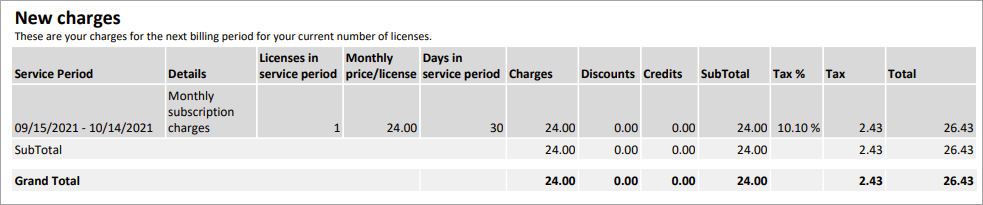
Az Új díjak szakasz azt a szolgáltatási időszakot mutatja, amely alatt díjak, kedvezmények, jóváírások és adók lettek hozzáadva. Megjeleníti a szolgáltatási időszakba foglalt licencek számát, a licencenkénti árat és a szolgáltatási időszakba tartozó napok számát.
Előző díjak

Az Előző díjak szakaszban az előző számlához fizetett díjak jóváírása látható. Ha módosítást végzett az előző számlázási időszak során, a számla tartalmazza az Előző díjak szakaszt. Ha például a számlázási időszak közben adott hozzá vagy távolított el licenceket, az Előző díjak szakaszban az adott szolgáltatási időszakra vonatkozó licencek száma, valamint a havi licencenkénti ár, a szolgáltatási időszak napjainak száma, a díjak és az esetleges egyéb összegek láthatók.
Díjak ebben a számlázási időszakban
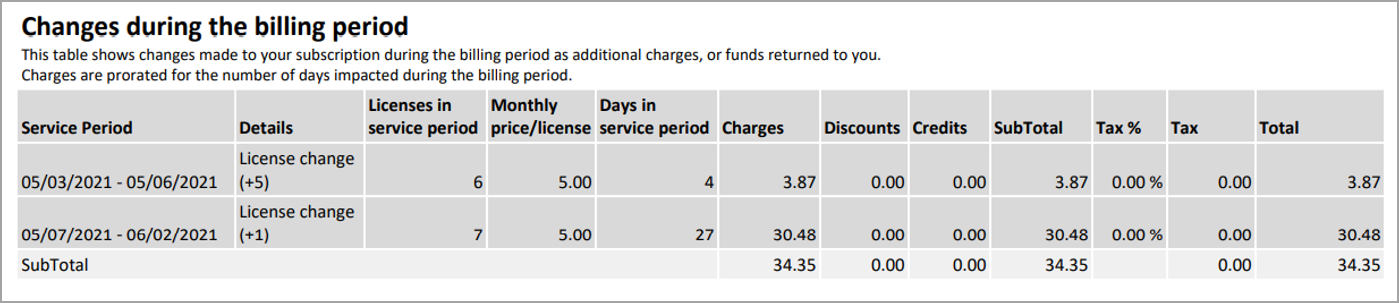
A Díjak ebben a számlázási időszakban szakaszban az előfizetésnek az ebben a számlázási időszakban végrehajtott módosításai láthatók. Ha módosítást végzett az előző számlázási időszak során, a számla tartalmazza a Díjak ebben a számlázási időszakban című szakaszt is. Ha például a számlázási időszak közben adott hozzá vagy távolított el licenceket, a Díjak ebben a számlázási időszakban szakaszban szerepelnek az előfizetés változásai, és azok időpontjai. A változások miatt Ön által fizetendő díjakat vagy Önnek fizetendő visszatérítéseket a számlázási időszakban érintett napok száma alapján arányosítjuk.
A rendelésszám módosítása
Ha számlával fizet, hozzáadhat egy rendelésszámot az előfizetéséhez, vagy a korábban hozzáadott rendelésszámot is módosíthatja.
Megjegyzés:
A már kiállított számlákon a rendelésszám nem módosítható. Az új rendelésszám a későbbi számlákon jelenik csak meg.
- Lépjen a <href="https://go.microsoft.com/fwlink/p/?linkid=2024339" target="_blank> Microsoft 365 Felügyeleti központ.
- Ha egyszerűsített nézetet használ, válassza a Számlázás lehetőséget.
- Ha az Irányítópult nézetet használja, lépjen a Sajáttermékekszámlázása> oldalra.
- Válassza ki a módosítani kívánt előfizetést.
- Az előfizetés részleteinek lapján, az Előfizetési és fizetési beállítások szakaszban, a Fizetési mód területen válassza a Számla szerkesztése lehetőséget.
- A Részletek szerkesztése számlás fizetéshez panel alján adja meg a rendelésszámot, majd válassza a Mentés lehetőséget.
Az ismeretlendíj-diagnosztika futtatása
Ha Ön a Microsoft 365 globális rendszergazdája, egy, a Microsoft 365 Felügyeleti központ belül futó diagnosztikai eszközzel feltárhatja a Microsoft által a hitelkártya- vagy bankkártyakivonaton megjelenő váratlan díjakat.
Megjegyzés:
Az Ismeretlendíj-diagnosztika csak azoknak az ügyfeleknek érhető el, akik termékeiket és szolgáltatásaikat a Microsoft.com-tól vásárolták, beleértve a Microsoft 365 Nagyvállalati verziót, az Oktatási és a Nonprofit verziót is.
Válassza a következő Tesztek futtatása: Ismeretlen díj hivatkozást a diagnosztikai eszköz megnyitásához a Microsoft 365 Felügyeleti központ.
Kapcsolódó tartalom
Számla megtekintése a Microsoft 365 Felügyeleti központ (cikk)
A Microsoft MCA számlázási fiók számlájának ismertetése (cikk)
Fizetési lehetőségek a Microsoft vállalati előfizetéséhez (cikk)
Fizetési módok kezelése a Microsoft üzleti fiókjaihoz (cikk)
A Microsoft 365 Vállalati verzió számlázási adatai Mexikóban (cikk)
Minecraft: Az oktatási kiadás fizetési lehetőségei (közlemény)
Visszajelzés
Hamarosan elérhető: 2024-ben fokozatosan kivezetjük a GitHub-problémákat a tartalom visszajelzési mechanizmusaként, és lecseréljük egy új visszajelzési rendszerre. További információ: https://aka.ms/ContentUserFeedback.
Visszajelzés küldése és megtekintése a következőhöz: